Fire metoder er beskrevet til at flytte et eSIM til en ny iPhone.
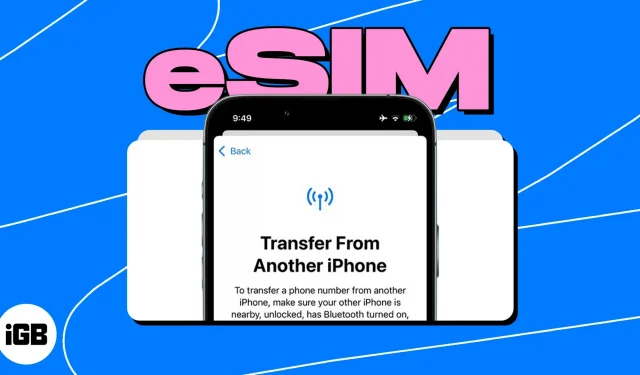
Forudsætninger for at overføre eSIM til en ny iPhone:
- En iPhone XR, XS eller en nyere model.
- Opdateret til iOS 16 og nyere på begge iPhones
- For begge iPhones skal du bruge det samme Apple ID.
- Tænd for Bluetooth og Wi-Fi.
Indførelsen af eSIM-teknologi stiger hurtigt, fordi iPhone 14-serien kun bruger den til enheder, der sælges i USA. Det kan være svært at bruge et eSIM, som du allerede har på en anden smartphone. Ikke at bekymre sig! Jeg vil skitsere fire forskellige metoder i denne artikel til at flytte et eSIM til en ny iPhone.
Således kan du fortsætte med at drage fordel af eSIM uden besvær, uanset om du opgraderer til en ny iPhone eller blot ønsker at overføre din eSIM-plan.
Sådan etableres eSIM-overførsel fra en iPhone til en anden
Du kan overføre dit nuværende eSIM, mens du konfigurerer din nye iPhone (svarende til dataoverførsel).
Kontroller først, om metoden til at overføre et mobilabonnement understøttes af dine SIM-udbydere. Til sidst, mens du konfigurerer en ny iPhone, skal du følge trinene nedenfor for at overføre et eSIM.
- Vælg et af dit Apple-id’s relaterede telefonnumre på siden Konfigurer mobiltelefon.
- Hvis dine telefonnumre ikke vises, skal du vælge Overfør fra iPhone i nærheden.
- Din gamle iPhone vil kaste op en prompt; vælg Fortsæt.
- På din nye iPhone skal du indtaste den bekræftelseskode, der vises.
- Følg instruktionerne på skærmen for at fuldføre opsætningen.
Når du aktiverer dit eSIM-mobilabonnement på en ny iPhone, deaktiverer iOS straks abonnementet på din tidligere iPhone.
Sådan konfigureres en ny iPhone og derefter overføres eSIM
Hvis du ikke kunne sende dit eSIM under opsætningen, skal du ikke bekymre dig. Dit eSIM fra din gamle iPhone kan stadig overføres til en ny.
På iOS 16 implementerede Apple en eSIM Fast Transfer-funktion, der udnytter Bluetooth. Du skal blot sørge for, at den anden gadget er tæt på den nuværende.
- Vælg Tilføj mobilabonnement under Indstillinger > Mobil.
- Tryk på Opret mobil, hvis du ikke har tilføjet et telefonnummer endnu.
- De telefonnumre, der er forbundet med dit Apple-id, vises. For at overføre fra en anden iPhone skal du vælge.
- Se efter en meddelelse, der beder dig overføre dit eSIM-telefonnummer til din nye iPhone på din gamle.
- Tryk på Overfør for at godkende.
- Åbn Indstillinger på din nye iPhone for at se, om der er en pop op, der angiver Fuldstændig opsætning af din operatørs mobilabonnement. Tryk på den for at afslutte overførslen fra dit mobilselskabs websted.
Brug en QR-scanner eller en transportør-app.
Den Apple-tilføjede eSIM Fast Transfer-funktion understøttes ikke af alle udbydere. I dette tilfælde kan du bede din udbyder om og scanne en QR-kode.
- Klik på Brug QR-kode på skærmen Konfigurer mobiltelefon.
- iPhone-kameraet vil nu være tilgængeligt.
- Scan den QR-kode, du har fået fra din tjenesteudbyder.
- For at afslutte proceduren skal du følge instruktionerne på skærmen.
Når du har konfigureret din iPhone, skal du tilføje en anden eSIM-linje ved at scanne en QR-kode.
- Scan eSIM QR-koden med kameraappen åben.
- Vælg Mobilabonnement fundet.
- Klik på “Fortsæt” For at tilføje et mobilabonnement skal du vælge.
Hvis din iPhone anmoder om en bekræftelseskode, skal du indtaste den, som din udbyder har angivet.
Hvis der ikke er en QR-kode, kan du downloade dit mobilselskabs app fra App Store og bruge den til at aktivere dit eSIM.
Flyt eSIM manuelt fra en iPhone til en anden.
Du kan manuelt aktivere eSIM i din nye iPhone, hvis du ikke har en mobilapp eller QR-kode.
- Kontakt dit mobilselskabs kundeservice for at få dine eSIM-oplysninger.
- Vælg Tilføj mobilabonnement under Indstillinger > Mobil.
- Tryk på Indtast oplysninger manuelt.
- Udfyld formularen og aktiver derefter.
Hvorfor skal du flytte din gamle iPhones eSIM til din nye?
Der er forskellige fordele ved at flytte dit eSIM fra din gamle iPhone til den nye, herunder:
- Bekvemmelighed: Ved at bruge dit gamle eSIM kan du overføre dine nuværende data, telefonnumre og mobilabonnementer til din nye iPhone uden at skulle købe nye abonnementer eller håndtere fysiske SIM-kort. Dette hjælper dig med at spare tid og arbejde og sikrer, at du kan bruge din nye iPhone med din nuværende mobiltjeneste med det samme.
- Fleksibilitet: Med eSIM kan du bruge forskellige mobiltelefonabonnementer eller telefonnumre på den samme enhed. Derudover kan du stadig administrere flere telefonlinjer, mens du rejser eller driver forretning, og du kan skifte mellem forskellige abonnementer eller telefonnumre på den samme enhed.
- Besparelser: Det giver dig mulighed for at undgå ekstra udgifter i forbindelse med oprettelse af nye mobilabonnementer eller køb af nye SIM-kort. Du behøver ikke at købe egentlige SIM-kort eller betale aktiveringsomkostninger for dit SIM-kort.
- Miljøpåvirkning: Du kan mindske det elektriske spild, der produceres af fysiske SIM-kort, ved at skifte til et nyt eSIM i stedet for at få et nyt fysisk SIM-kort. Dette tilskynder til grøn adfærd og understøtter langsigtede initiativer for at mindske miljøbelastningen af e-affald.
Hold forbindelsen uden et nyt nummer!
Det er nemt at flytte dit eSIM fra en iPhone til en anden, så du kan fortsætte med at bruge dine nuværende mobiltjenester med et nyt håndsæt. Du kan garantere en enkel og problemfri eSIM-overførselsoplevelse ved at følge de førnævnte procedurer. Kontakt Apple Hjælp eller dit mobilselskabs kundesupport, hvis du har spørgsmål eller har brug for flere oplysninger.



Skriv et svar